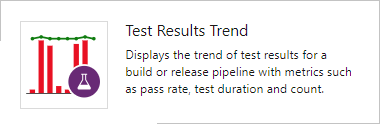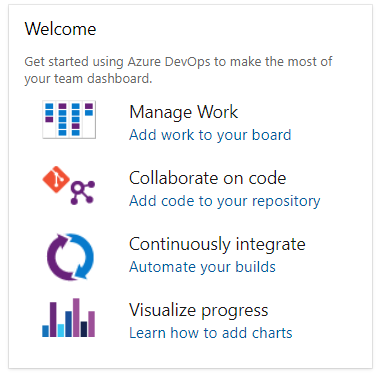Каталог мини-приложений Out Of Box
Azure DevOps Services | Azure DevOps Server 2022 — Azure DevOps Server 2019
Мини-приложения отображают сведения и диаграммы на панелях мониторинга. Многие мини-приложения настраиваются или относятся к команде или учетной записи пользователя, вошедшего в систему. Многие отображаемые сведения, доступные из одного или нескольких хранилищ данных или диаграмм, которые хранятся в системе. Вы добавляете мини-приложение на панель мониторинга или копируете мини-приложение из одной панели мониторинга в другую. Дополнительные сведения см. в разделе "Добавление мини-приложения" на панель мониторинга.
Например, можно добавить мини-приложение журнала сборки из диалогового окна добавления мини-приложения панели мониторинга.
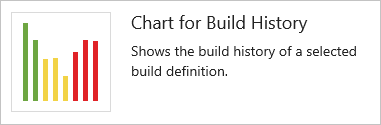
В этой статье представлена краткая ссылка на все мини-приложения вне поля (OOB), которые можно добавить на панель мониторинга. Помимо этих мини-приложений, вы можете найти дополнительные мини-приложения в Marketplace или создать собственные.
Поддерживаемые мини-приложения OOB
Мини-приложения, перечисленные в следующей таблице, предоставляются вне поля. Они организованы в рамках службы, которую они поддерживают:
- Аналитика: мини-приложение получает данные из данных аналитики
- Сборка: мини-приложение извлекает данные для выбранного конвейера сборки
- Проект: мини-приложение, где можно выбрать проект и команду при настройке мини-приложения.
- Выпуск: мини-приложение извлекает данные для выбранного конвейера выпуска
- Команда: мини-приложение распространяется на одну команду
- Teams: мини-приложение распространяется на одну или несколько команд.
- Пользователь: мини-приложение распространяется на учетную запись пользователя, вошедшего в систему
Таблицы
- Назначено мне (пользователь)
- Burndown (Analytics, Project, Teams)
- Бернап (аналитика, проект, Teams)
- Диаграмма для рабочих элементов
- Схема накопительного потока (команда)
- Время цикла (аналитика) (аналитика, команда)
- Время выполнения (аналитика) (аналитика, команда)
- Новый рабочий элемент
- Результаты запроса
- Плитка запроса
- Sprint Burndown (Аналитика, команда)
- Sprint Burndown (устаревшая версия) (команда)
- Емкость Спринта (команда)
- Обзор Спринта (команда)
- Скорость (аналитика, команда)
- Рабочие ссылки
Таблицы
- Назначено мне (пользователь)
- Burndown (Analytics, Teams)
- Burnup (Analytics, Teams)
- Диаграмма для рабочих элементов
- Схема накопительного потока (команда)
- Время цикла (аналитика) (аналитика, команда)
- Время выполнения (аналитика) (аналитика, команда)
- Новый рабочий элемент
- Результаты запроса
- Плитка запроса
- Sprint Burndown (Команда)
- Емкость Спринта (команда)
- Обзор Спринта (команда)
- Скорость (аналитика) (команда)
- Рабочие ссылки
Repos
- Плитка кода (репозиторий, ветвь, папка)
- Запрос на вытягивание (команда)
Конвейеры
- Журнал сборки (сборка)
- Состояние развертывания (сборка)
- Обзор конвейера выпуска (выпуск)
- Качество требований (запрос, сборка, выпуск)
Тестовые планы
- Диаграмма для тестового плана
- Тенденция результатов теста (сборка, выпуск)
- Тенденция результатов теста (дополнительно) (аналитика, сборка, выпуск)
Сведения и ссылки
- Внедренная веб-страница
- Разметка
- Другие ссылки (команда)
- Участники команды (команда)
- Сочетания клавиш Visual Studio
- Экран приветствия
Необходимые компоненты
- Чтобы добавить мини-приложения на панель мониторинга, необходимо быть членом проекта. Если вы не член проекта, добавьте его.
- Чтобы добавить мини-приложения из Marketplace, необходимо быть членом группы администраторов коллекции проектов.
- Чтобы добавить, изменить или управлять панелью мониторинга, у вас должен быть базовый доступ или больше.
- Чтобы добавить мини-приложения на панель мониторинга, необходимо быть членом проекта. Если вы не член проекта, добавьте его.
- Чтобы добавить мини-приложения из Marketplace, необходимо быть членом группы администраторов коллекции проектов.
- Чтобы добавить, изменить или управлять панелью мониторинга, у вас должен быть базовый доступ или больше.
Примечание.
Данные, отображаемые на диаграмме или мини-приложении, подлежат разрешениям, предоставленным пользователю, вошедшего в систему. Дополнительные сведения см. в разделе "Доступ и разрешения".
Мини-приложения Azure Boards
Добавьте мини-приложения отслеживания работы на панели мониторинга, показывающие состояние, ход выполнения или тенденции. Рабочие элементы используются для планирования и отслеживания работы. Дополнительные сведения см. в разделе "Добавление и обновление рабочего элемента".
Помимо мини-приложений, перечисленных здесь, можно добавить диаграмму запросов рабочих элементов на панель мониторинга. Дополнительные сведения см. в разделе "Отслеживание хода выполнения" с диаграммами на основе состояния и тренда.
Назначено мне
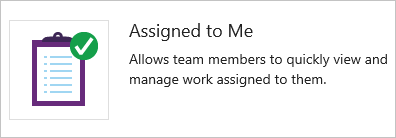
Сожжение
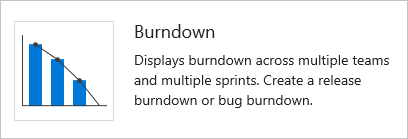
Отображает диаграмму сжигания, которую можно настроить для охвата одной или нескольких команд, типов рабочих элементов и периода времени. С его помощью вы можете создать сгорание выпуска, спринт сгореть или любой ожог, охватывающий команды и спринты.
Дополнительные сведения см. в разделе "Настройка мини-приложения сгоревшего или сгорающего".
Сгорание
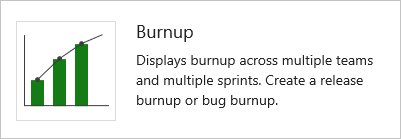
Отображает диаграмму с ожогом, которую можно настроить для охвата одной или нескольких команд, типов рабочих элементов и периода времени. С его помощью можно создать сгорание выпуска, спринт сгорание или любое сгорание, которое охватывает команды и спринты.
Дополнительные сведения см. в разделе "Настройка мини-приложения сгоревшего или сгорающего".
Диаграмма для рабочих элементов
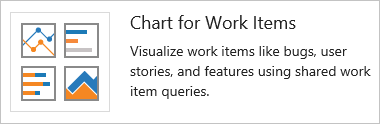
Отображает диаграмму хода выполнения или тренда, которая создает запрос общего рабочего элемента.
В диалоговом окне конфигурации выберите общий запрос и укажите тип диаграммы и значения.
Схема накопительного потока
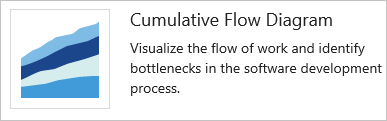
Отображает совокупный поток элементов невыполненной работы на основе выбранного интервала времени, команды, уровня невыполненной работы и пловки. Чтобы просмотреть количество элементов для определенного столбца доски, наведите указатель мыши на каждый цвет диаграммы.
В диалоговом окне конфигурации укажите группу, уровень невыполненной работы и другие нужные параметры.
Время цикла
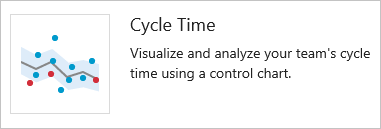
Отображает время цикла рабочих элементов, закрытых в заданном интервале времени для одной команды и уровня невыполненной работы. Время цикла рабочего элемента определяется как время, затраченное на закрытие рабочего элемента после начала работы. Каждый маркер на диаграмме соответствует одному или нескольким рабочим элементам с определенным временем цикла. Чем ниже время цикла, тем быстрее выполняется процесс разработки.
Дополнительные сведения см. в диаграммах управления временем и циклом.
Время выполнения
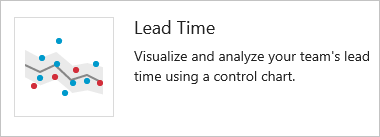
Отображает время выполнения рабочих элементов, закрытых в заданном интервале времени для одной команды и уровня невыполненной работы. Время выполнения рабочего элемента определяется как время закрытия рабочего элемента после его создания. Каждый маркер на диаграмме соответствует одному или нескольким рабочим элементам с определенным временем выполнения. Чем ниже время выполнения, тем быстрее выполняется доставка клиенту.
Дополнительные сведения см. в диаграммах управления временем и циклом.
Создать рабочий элемент
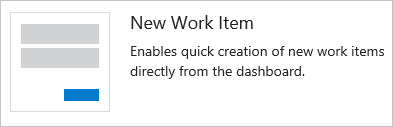
Позволяет добавлять рабочие элементы на панели мониторинга. Рабочие элементы, добавляемые с помощью этого мини-приложения, автоматически определяются по умолчанию пути области команды. Путь итерации, назначенный, соответствует последнему пути итерации, назначенному рабочему элементу, вошедшему в систему пользователем.
Чтобы изменить параметры команды по умолчанию, см. статью "Сведения о командах" и средствах Agile.
Результаты запроса
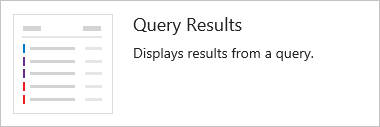
Настраиваемая плитка, в которой перечислены результаты общего запроса. В диалоговом окне конфигурации выберите избранное команды или общий запрос.
Сведения о создании общего запроса см. в статье "Использование редактора запросов для перечисления запросов и управления ими".
Плитка запроса
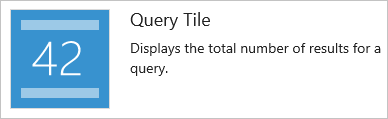
Настраиваемая плитка для отображения сводки результатов общего запроса. В диалоговом окне конфигурации выберите избранное команды или общий запрос. При необходимости можно указать правила для изменения цвета плитки запроса на основе количества рабочих элементов, возвращаемых запросом.
Сведения о создании общего запроса см. в статье "Использование редактора запросов для перечисления запросов и управления ими".
Sprint Burndown (Analytics)
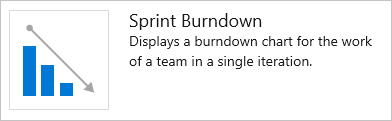
Диаграмма сжигания команды для спринта на панели мониторинга. Это мини-приложение основано на данных аналитики. У вас есть несколько вариантов конфигурации для этого мини-приложения, включая выбор команды, итерации и периода времени.
Teams используют диаграмму сжигания, чтобы снизить риск и проверить ползунок области на протяжении всего цикла спринта.
Sprint Burndown (устаревшая версия)

Диаграмма сжигания команды для текущего спринта на панели мониторинга. На этой диаграмме всегда отображаются данные для текущего спринта.
Teams используют диаграмму сжигания, чтобы снизить риск и проверить ползунок области на протяжении всего цикла спринта.
Спринт Берндаун
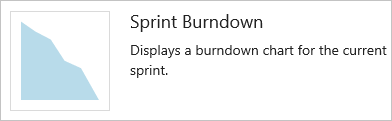
Диаграмма сжигания команды для текущего спринта на панели мониторинга. На этой диаграмме всегда отображаются данные для текущего спринта.
Teams используют диаграмму сжигания, чтобы снизить риск и проверить ползунок области на протяжении всего цикла спринта.
Емкость Спринта
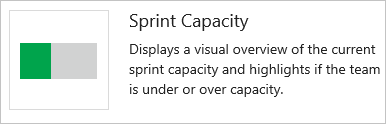
Линейчатая диаграмма емкости команды для текущего спринта. Чтобы спланировать и отслеживать ресурсы спринта, группу установите емкость и обновите оставшуюся работу на протяжении всего спринта.
См. раздел "Задать емкость".
Обзор Спринта
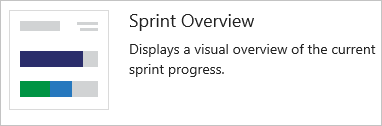
Настраиваемый обзор хода выполнения спринта. Можно выбрать количество точек истории или количество рабочих элементов. Установите флажок "Показать нерабочие дни ", указывающий на подсчет всех оставшихся дней в спринте независимо от того, какие дни команда выбрала в качестве выходных дней.
Teams планируют свои спринты, определяя спринты и назначая элементы невыполненной работы итерации.
Скорость
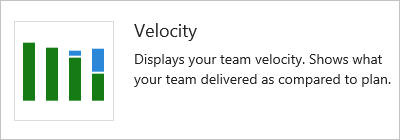
Мини-приложение "Скорость" отслеживает емкость команды для доставки рабочих спринтов после спринта. Вы настраиваете мини-приложение, выбрав команду, тип рабочего элемента, поле агрегирования и количество спринтов. Мини-приложение использует данные аналитики. Вы можете отслеживать скорость для одной команды, а не нескольких команд.
Дополнительные рекомендации см. в разделе "Скорость".
Рабочие ссылки
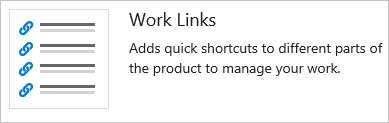
Мини-приложения Azure Repos
Добавьте мини-приложения отслеживания кода для отслеживания изменений, внесенных в репозиторий, или получить быстрый доступ к запросам на вытягивание Git для вашей команды.
Плитка кода
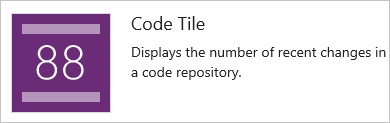
Запрос на вытягивание
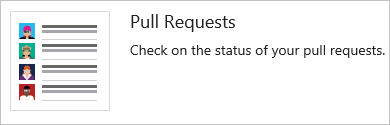
Настраиваемое мини-приложение, отображающее активные PR, запрошенные командой, или назначенные или запрошенные пользователем, вошедшего в систему. Выберите команду и репозиторий Git для запросов на вытягивание, интересующих вас.
Дополнительные сведения см. в разделе "Просмотр кода с запросами на вытягивание".
Запрос на вытягивание (несколько репозиториев)
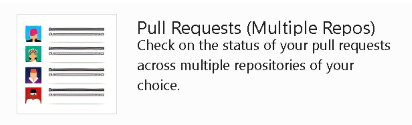
Настраиваемое мини-приложение для отображения активных PR, запрошенных командой, или назначенных или запрошенных пользователем, вошедшего в систему. Выберите команду и до 10 репозиториев для запросов на вытягивание, интересующих вас.
Дополнительные сведения см. в разделе "Просмотр кода с запросами на вытягивание".
Это мини-приложение в настоящее время находится в закрытой предварительной версии
Мини-приложения Azure Pipelines
Добавьте мини-приложения конвейера сборки и выпуска для отслеживания работоспособности сборок и выпусков.
Журнал сборок
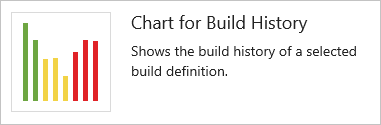
Отображает гистограмму всех сборок, выполняемых для настроенного конвейера сборки. В диалоговом окне конфигурации выберите сборку, которую вы хотите отслеживать. Наведите указатель мыши на панель, чтобы узнать, сколько времени занимает сборка. Выберите панель, чтобы открыть сводку для конкретной сборки. Цвет полосы указывает: зеленый, красный сбой и желтый без тестов.
Состояния развертывания
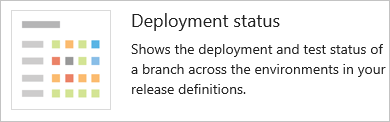
Настраиваемое мини-приложение, показывающее объединенное представление состояния развертывания и скорость прохождения теста в нескольких средах для недавнего набора сборок. Настройте мини-приложение, указав конвейер сборки, ветвь и связанные конвейеры выпуска. Чтобы просмотреть сводку теста в нескольких средах в выпуске, мини-приложение предоставляет представление матрицы для каждой среды и соответствующую скорость прохождения теста.
Вы можете выбрать любую ячейку, чтобы просмотреть более подробное представление выбранной среды.
Обзор конвейера выпуска
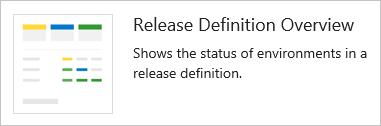
Настраиваемое мини-приложение, которое можно использовать для просмотра и отслеживания состояния конвейера выпуска. В этом мини-приложении отображается выпуск в виде ряда сред с именем выпуска и датой или временем его запуска.
Цвет заголовка и значка в каждой среде указывают текущее состояние выпуска, которое совпадает с используемым на странице "Выпуски ". Выберите конвейер выпуска в левом столбце, чтобы отфильтровать список только для выпусков этого конвейера.
Качество требований
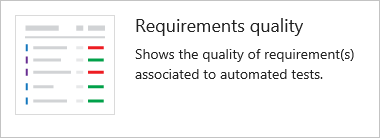
Настраиваемое мини-приложение, которое можно использовать для непрерывного отслеживания качества из конвейера сборки или выпуска. Мини-приложение показывает сопоставление между требованием и последними результатами теста, выполненными в отношении этого требования. Он предоставляет аналитические сведения о трассировки требований. Например, требования не соответствуют качеству, требованиям, не протестированным и т. д.
Дополнительные сведения см. в разделе "Трассировка требований"
Мини-приложения планов тестирования Azure
Добавьте мини-приложения отслеживания тестов на панели мониторинга, чтобы показать состояние, ход выполнения или тенденции усилий по тестированию. Помимо мини-приложений, перечисленных здесь, можно добавить тестовые диаграммы отслеживания на панель мониторинга. Дополнительные сведения см. в разделе "Отслеживание состояния теста".
Диаграмма для тестового плана
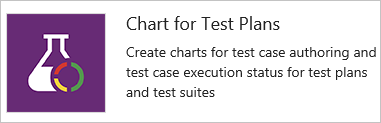
Настраиваемое мини-приложение, позволяющее отслеживать ход разработки тестового варианта или состояние выполнения теста для тестов в плане тестирования. Начните с выбора тестового плана и набора тестов. Затем выберите диаграмму тестового варианта для выполнения тестового процесса разработки или результатов теста для выполнения теста. Наконец, выберите тип диаграммы и сводки.
Дополнительные сведения см. в разделе "Отслеживание результатов теста".
Тренд по результатам теста
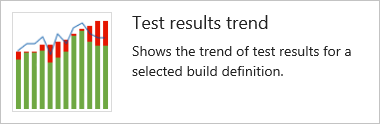
Настраиваемая плитка, отображающая тенденцию результатов теста для выбранного конвейера сборки или выпуска. Мини-приложение помогает визуализировать тенденции тестирования за определенный период времени. Мини-приложение отображает шаблоны о сбоях теста, продолжительности теста и других.
В диалоговом окне конфигурации выберите сборку или выпуск, результаты теста которой необходимо отслеживать. Выбор нескольких параметров диаграммы, таких как строка, столбец и столбец с накоплением, в зависимости от вашего предпочтения. При необходимости сопоставите тенденцию длительности теста на существующей диаграмме, добавив вторичную графику.
Сведения о более глубокой аналитике и более высокой настройке см. в статье "Аналитика тестов".
Мини-приложение "Тенденция результатов теста" (Дополнительно) обеспечивает практически в реальном времени видимость тестовых данных для нескольких сборок и выпусков. Мини-приложение показывает тенденцию результатов теста для выбранных конвейеров. Его можно использовать для отслеживания ежедневного количества тестов, скорости передачи и длительности тестирования. Отслеживание качества теста с течением времени и улучшение тестового обеспечения является ключом к поддержанию работоспособного конвейера DevOps. Мини-приложение поддерживает отслеживание расширенных метрик для одного или нескольких конвейеров сборки или конвейеров выпуска. Мини-приложение также позволяет фильтровать результаты теста по результатам, стеку метрик и многое другое.
Дополнительные сведения см. в разделе "Настройка мини-приложения "Тенденция результатов теста" (Advanced).
Информационное содержимое и другие ссылки
Чтобы поддерживать добавление, добавьте одно или несколько следующих мини-приложений:
- Настраиваемое содержимое
- Ссылки на функции
- Часто выполняется доступ к команде
Внедренная веб-страница
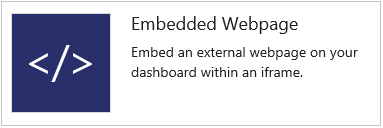
Настраиваемая плитка для отображения содержимого веб-страницы. Отображается интерактивная страница.
Мини-приложение поддерживает веб-страницы, которые позволяют внедрять iframe.
Markdown
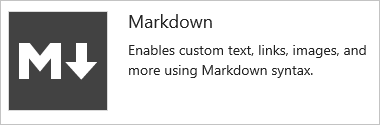
Настраиваемая плитка для отображения любых нужных сведений, рекомендаций или ссылок. Вы также можете настроить мини-приложение для указания файла, хранящегося в репозитории. В диалоговом окне конфигурации добавьте сведения, которыми вы хотите поделиться с командой.
Дополнительные сведения см. в разделе "Добавление Markdown" на панель мониторинга.
Другие ссылки
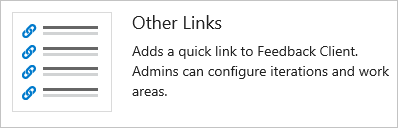
Участники рабочей группы
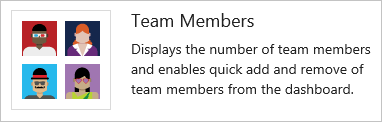
Отображает профили участников команды и наведите указатель мыши на псевдоним пользователя.
Для администраторов групп поддерживает доступ к быстрому диалогу, чтобы добавить или удалить участников группы.
Примечание.
Это мини-приложение является удобным способом добавления участников команды в определенные команды в рамках проектов. Если удалить его, вы по-прежнему можете добавить участников в команду на странице администрирования группы.
Сочетания клавиш Visual Studio
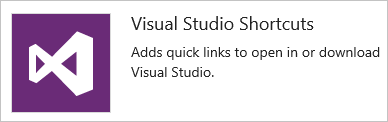
Предоставляет ссылки на открытие или скачивание Visual Studio.
Клиент интегрированной среды разработки Visual Studio поставляется с подключаемым модулем Team Explorer, который предоставляет быстрый доступ к нескольким функциям, некоторым из которых недоступен через веб-портал.
Приветствие
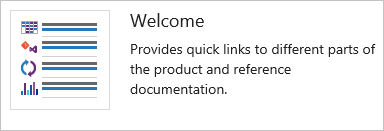
Мини-приложения Marketplace
Вы можете найти дополнительные мини-приложения, интересующие Вас в Marketplace.
Если администратор владелец организации или коллекции проектов отключает мини-приложение Marketplace, вы увидите следующее изображение:
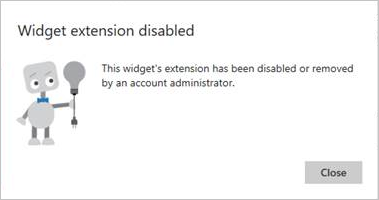
Чтобы восстановить доступ к нему, попросите администратора восстановить или переустановить мини-приложение.
Расширяемость
С помощью службы REST API можно создать мини-приложение панели мониторинга. Дополнительные сведения о REST API для панелей мониторинга и мини-приложений см. в статьях "Панели мониторинга" (API).
Связанные статьи
- Просмотр часто задаваемых вопросы о панелях мониторинга, диаграммах и отчетах Azure DevOps
- Отслеживание хода выполнения с помощью диаграмм состояния и тенденций на основе запросов
- Добавление, переименование и удаление панелей мониторинга
- Добавление мини-приложений на панель мониторинга
- Добавление Markdown на панель мониторинга